6 løsninger til at komme ind i en låst LG-telefon
At blive låst ude af din smartphone kan til tider være ret kedeligt. I det nuværende scenarie betragtes vores smartphones som vores livliner. Hvis du har glemt låseskærmkoden på din LG-telefon, skal du muligvis gøre en indsats for at omgå den. Bare rolig! Vi har dækket dig. I dette indlæg vil vi lære dig, hvordan du kommer ind i en låst LG-telefon på forskellige måder. Læs videre og omgå LG-låsen uden de store problemer.
- Del 1: Omgå låseskærmen på LG med DrFoneTool – Skærmoplåsning (Android) (3 min løsning)
- Del 1: Kom ind i en låst LG-telefon ved hjælp af funktionen Forget Pattern (Android 4.4 og nedenfor)
- Del 2: Lås LG-telefonskærmlås op med Android Enhedshåndtering
- Del 3: Omgå låseskærmen på LG ved hjælp af Android SDK (brug for usb-fejlretning slået til)
- Del 4: Start i fejlsikret tilstand for at fjerne tredjeparts låseskærm
- Del 5: Fabriksindstil LG-telefon for at fjerne låseskærm (sidste udvej)
Del 1: Omgå låseskærmen på LG med DrFoneTool – Skærmoplåsning (Android) (3 min løsning)
Vil du ind i en låst LG-telefon? Det er ikke nemt, men du er ikke alene. Adgangskoder bliver ofte glemt, og vi bliver ofte spurgt, hvordan man omgår låseskærmen og kommer ind i en låst LG-telefon. Nu er vi kommet frem til det bedste software til oplåsning af telefon: DrFoneTool – Skærmoplåsning (Android) for at hjælpe dig med at omgå låseskærmen på LG G2/G3/G4-enheder uden tab af data.

DrFoneTool – Fjernelse af Android-låseskærm
Fjern 4 typer Android-skærmlås uden datatab
- Det kan fjerne 4 skærmlåsetyper – mønster, PIN-kode, adgangskode og fingeraftryk.
- Fjern kun låseskærmen, slet ikke tab af data.
- Ingen teknisk viden spurgt, alle kan klare det.
- Arbejder for Samsung Galaxy S/Note/Tab-serien og LG G2, G3, G4 osv.
Hvordan kommer man ind i en låst LG-telefon med DrFoneTool – Skærmlås (Android)?
Trin 1. Start DrFoneTool toolkit på din computer. Vælg funktionen til oplåsning af skærm.

Trin 2. Tilslut din LG-telefon til computeren ved hjælp af et USB-kabel.

Trin 3. I øjeblikket understøtter DrFoneTool fjernelse af låseskærm på Samsung og LG enheder. Vælg det korrekte telefonmærke og modeloplysninger.

Trin 4. Start din telefon i download-tilstand.
- Afbryd din LG-telefon, og sluk den.
- Tryk på Power Up-knappen. Mens du holder tænd/sluk-knappen nede, skal du tilslutte USB-kablet.
- Bliv ved med at trykke på Power Up-knappen, indtil Download-tilstand vises.

Trin 5. Så længe telefonen er i download-tilstand, vil DrFoneTool scanne telefonen og matche telefonmodellen. Klik på Fjern nu, og det hjælper dig med at fjerne låseskærmen på din telefon.

Derefter genstarter din telefon i normal tilstand uden nogen låseskærm.
Del 1: Kom ind i en låst LG-telefon ved hjælp af funktionen Forget Pattern (Android 4.4 og nedenfor)
Dette er nok den nemmeste løsning til at omgå LG låseskærm, i tilfælde af at du har glemt sikkerhedsmønsteret eller koden. Denne metode virker dog kun for de smartphones, der fungerer på Android 4.4 og ældre versioner. Hvis din LG-smartphone har det samme operativsystem, skal du blot følge disse trin og lære, hvordan du låser LG-telefonens skærmlås op.
1. For det første skal du blot prøve at gætte det forudindstillede mønster/adgangskode til låseskærmen på din enhed. Efter at have givet den forkerte adgangskode 5 gange, låser din enhed funktionen i et stykke tid og giver mulighed for enten at foretage et nødopkald eller omgå låseskærmen ved at vælge funktionen Glem mønster/adgangskode. Du skal blot trykke på den for at fortsætte.

2. Så snart du trykker på Glem mønster/adgangskode-knappen, får du følgende skærmbillede. Alt du skal gøre er at angive legitimationsoplysningerne for din tilknyttede Google-konto og logge ind. Når du har angivet de rigtige legitimationsoplysninger, bliver du logget ind på din Google-konto og kan få adgang til din smartphone.
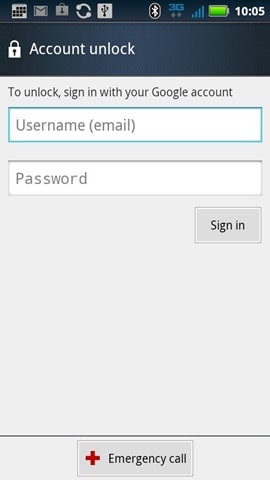
Dette er den nemmeste måde at vide, hvordan man omgår låseskærmen på LG-telefonen. Ikke desto mindre virker det for mange gange ikke, da de fleste smartphones kører på en avanceret Android-version i disse dage. Du kan benytte dig af følgende måder og lære, hvordan du kommer ind i en låst LG-telefon, hvis din smartphone kører på Android 4.4 og nyere.
Del 2: Lås LG-telefonskærmlås op med Android Enhedshåndtering
Du er måske allerede bekendt med Lås op for Android Enhedshåndtering. Den kan bruges ikke kun til at identificere placeringen af din enhed, men også til at konfigurere en ny lås. Ved at bruge legitimationsoplysningerne på din Google-konto (som allerede er knyttet til din enhed), kan du nemt omgå dens skærm. Lær, hvordan du låser LG-telefonskærmlås op ved hjælp af Android Enhedshåndtering ved at følge disse trin.
1. Til at starte med skal du blot besøge Android Device Manager og log ind ved at angive dit brugernavn og adgangskode.
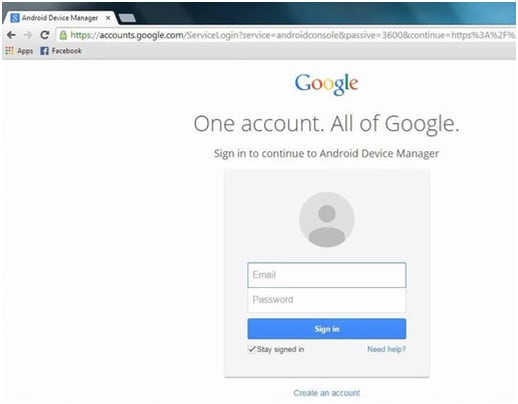
2. Når du har logget ind, vil du blive budt velkommen af din Enhedshåndterings dashboard. Du skal blot vælge den LG-smartphone, der er knyttet til din Google-konto. Du får forskellige muligheder som lås, ring, slet osv. Du skal blot klikke på ‘lås’-knappen for at fortsætte.

3. Dette åbner følgende pop op-meddelelse. Du kan bare angive den nye adgangskode til din LG-enhed (og bekræfte den). Bare klik på ‘lås’ knappen igen for at gemme din nye adgangskode.
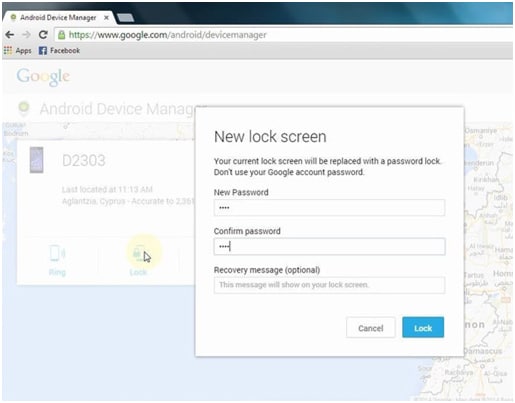
Var det ikke nemt? Du kan nemt vide, hvordan du omgår låseskærmen på LG-telefon ved hjælp af Android Device Manager efter at have fulgt disse trin.
Del 3: Omgå låseskærmen på LG ved hjælp af Android SDK (brug for usb-fejlretning slået til)
Hvis du ikke kan logge ind på din Google-konto, skal du muligvis gå en ekstra kilometer for at omgå LG-låseskærmen. Ved at tage hjælp af Android SDK kan du gøre det samme og få adgang til din smartphone igen. Der er dog et par ting, du skal passe på, før du fortsætter.
Sørg for, at du har Android SK og ADB (Android Debug Bridge) installeret på dit system. Hvis du ikke har det, så kan du altid installere det fra højre her. Du skal også slå funktionen til USB Debugging til på din smartphone. For at gøre det skal du først aktivere udviklerindstillinger ved at gå til Indstillinger > Om telefon og trykke på ‘Bygnummer’-indstillingen syv gange. Gå derefter til Indstillinger > Udviklerindstillinger og aktiver funktionen til USB-fejlretning.

Store! Når du har udført disse nødvendige trin, skal du blot følge disse instruktioner for at lære, hvordan du kommer ind i en låst LG-telefon.
1. Tag et USB-kabel og tilslut din telefon til dit system med det. Hvis du får en pop-up-besked på din telefon vedrørende tilladelsen til USB-fejlretning, skal du blot acceptere det.
2. Åbn kommandoprompten på din computer, og skriv følgende kode. Når det er færdigt, skal du bare fjerne din enhed sikkert og genstarte den.
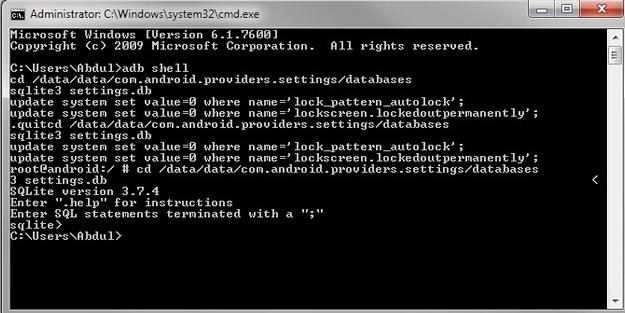
ADB shell
cd /data/data/com.android.providers.settings/databases
sqlite3 indstillinger.db
opdater system sæt værdi = 0 hvor navn = ‘lock_pattern_autolock’;
opdater systemets sætværdi = 0, hvor name = ‘lockscreen.lockedoutpermanently’;
.Afslut
3. Du kan altid justere ovenstående kode lidt for at give en ny pin. Derudover, hvis den ovennævnte kode ikke virker, så kan du også skrive ‘adb shell rm /data/system/gesture.key’ i stedet for.

Efter når din enhed ville blive genstartet, vil du ikke få nogen låseskærmssikkerhed. Selvom du gør det, skal du blot angive en tilfældig pin-kombination for at omgå sikkerhedskontrollen.
Del 4: Start i fejlsikret tilstand for at fjerne tredjeparts låseskærm
Hvis du bruger en tredjeparts låseskærm eller launcher, kan du nemt gå forbi dens sikkerhed uden besvær. For at omgå LG-skærmen er alt, hvad du skal gøre, at genstarte din enhed i sikker tilstand. Dette vil fjerne tredjeparts låseskærm automatisk, og du vil være i stand til at få adgang til din telefon. Du skal dog vide, at denne løsning kun virker, hvis du bruger en tredjeparts låseskærm. Du kan starte din LG-smartphone i sikker tilstand ved at følge disse trin.
1. Hold tænd/sluk-knappen på din enhed nede, indtil du får forskellige strømindstillinger.
2. Vælg nu muligheden ‘Genstart til sikker tilstand’. Hvis du får en ekstra pop op-besked, skal du blot acceptere den ved at trykke på knappen ‘Ok’. Nogle gange kan dette også gøres ved at trykke på den korrekte tastekombination – tænd/sluk, lydstyrke op og lydstyrke ned-knap.
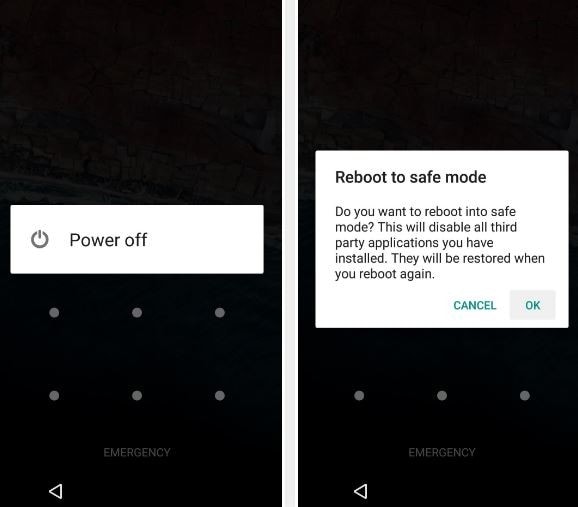
3. Vent et stykke tid, da din telefon genstartes i sikker tilstand. Du skal blot gå til indstillinger og afinstallere tredjepartsappen for at slippe af med dens låseskærm.
Del 5: Fabriksindstil LG-telefon for at fjerne låseskærm (sidste udvej)
Hvis intet andet virker, skal du muligvis nulstille din enhed til fabriksindstillingen for at få adgang til den. Dette ville dog nulstille din enhed ved også at fjerne alle brugerdata. Betragt det derfor som en sidste udvej og gør det kun, når ingen af de ovennævnte metoder virker. For at lære, hvordan du omgår låseskærmen på LG-telefonen, mens du udfører en fabriksnulstilling, skal du følge disse trin.
1. For det første skal du sætte din enhed i gendannelsestilstand. Dette kan gøres ved at følge korrekte tastekombinationer. Sluk din enhed, og lad den hvile et stykke tid. Bagefter skal du bare trykke på lydstyrke ned og tænd/sluk-tasten samtidigt, indtil du ser mærkets logo. Slip blot knapperne et stykke tid og tryk på dem igen, indtil du ser menuen til gendannelsestilstand på skærmen. Denne tastekombination fungerer på næsten alle de nye LG-smartphones.
2. Efter at have gået ind i gendannelsestilstandsmenuen, skal du gå til indstillingen ‘Fabriksindstilling/Slet data’ ved at bruge tasterne Lydstyrke op og ned. Du kan bruge din tænd/sluk-/hjemtast til at vælge denne mulighed. Hvis du bliver spurgt, skal du blot vælge ‘slet alle brugerdata’.
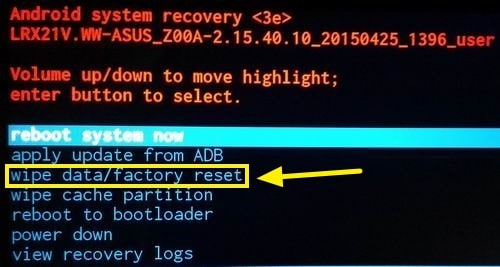
3. Vent et stykke tid, da enheden ville udføre fabriksnulstilling. Når det er udført med succes, skal du vælge ‘Genstart systemet nu’ og genstarte din enhed.

Din enhed ville genstarte uden nogen låseskærmssikkerhed, og du ville være i stand til at bruge den på ingen tid.
Jeg er sikker på, at efter at have lært om alle disse løsninger, kan du nemt lære, hvordan du låser LG-telefonskærmlås op. Følg blot et passende alternativ og lad os vide, hvis du står over for et tilbageslag i kommentarerne nedenfor.
Seneste Artikler

